路由器wds桥接失败怎么办_路由器wds桥接不稳定怎么办
2017-05-06
无线路由器设置了WDS桥接,上不了网时,登录副路由器的管理界面,WDS状态持续显示 正在连接、连接失败或已断开 等,表示无线WDS桥接不成功或不稳定,下面是小编整理的路由器wds桥接失败的解决方法,供您参考。
路由器wds桥接失败的解决方法
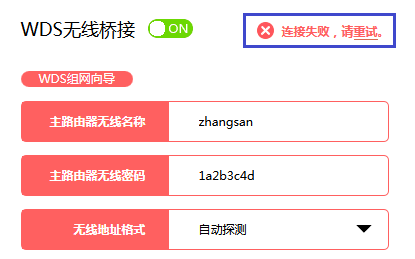
1、确认主路由器无线参数
在设置无线WDS桥接时,连接错误的信号或输入密钥错误会导致无法WDS桥接成功。
解决方法:在设置WDS时,请先确认主路由器的信号名称、无线密码。在副路由器WDS桥接设置中,选择正确的无线网络名称,输入与主路由相同的无线密码。
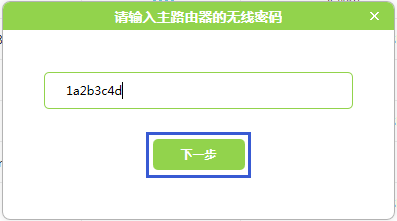
2、关闭主路由器的过滤功能
主路由器如开启了无线MAC地址过滤,允许列表中没有副路由的MAC地址,会导致WDS桥接不成功,如下图所示:
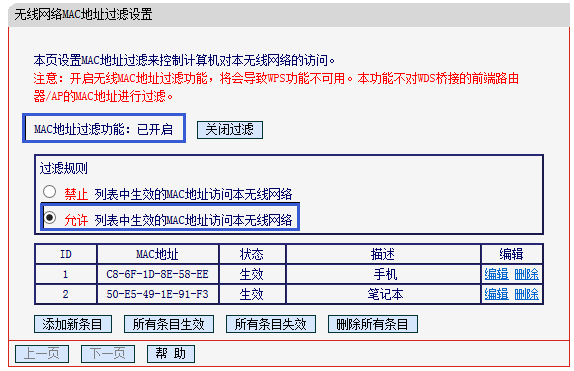
解决方法:关闭主路由器的无线MAC地址过滤功能或把副路由器的MAC添加到列表。
副路由的MAC地址查询方法:登录到副路由器的管界面,在 高级设置 >> 网络参数 >> LAN口设置 可查看到该MAC,如下图所示:
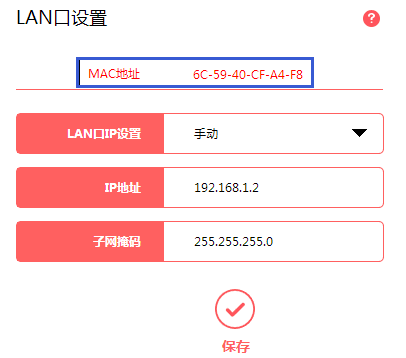
注意:如果两个路由器均为新界面的,此步骤可不排查,因为新界面路由器没有无线MAC地址过滤。
3、检查主路由器的信号强度
如果主路由器无线信号太弱,也会出现WDS不成功或不稳定的现象。

解决方法:调整副路由器与主路由器之间的距离,被桥接的主路由器的信号强度建议在2格或2格以上。
4、更换桥接设置
上述操作如果都排查了,桥接还是不成功,建议更换桥接设置,先关闭副路由器的无线桥接WDS,然后开启主路由器的WDS扫描桥接副路由器信号,测试是否可以桥接成功。